Є невеликий, простий трюк вирівнювання, який я побачив на ulrich-media.
Крок 1
Я хочу, щоб усі об'єкти були красиво вирівняні зліва.
Можна подумати, що я просто все виділяю і потім відкриваю панель керування Вирівнюванням...
.webp?tutkfid=60712)
Крок 2
... і тоді я кажу, що хочу щоб все було вирівняно зліва..webp?tutkfid=60713)
Все добре - але ...
Крок 3
... ось прийшов трюк:
Я відміняю це за допомогою Ctrl+Z. Тому що я хочу, щоб ліловий об'єкт визначав вирівнювання.
Я знову все виділяю.
Потім я клікаю з натиснутою клавішею Ctrl на ліловий об'єкт. З'являється товста рамка..webp?tutkfid=60714)
Крок 4
І якщо я тепер клікну на ліві краї вирівнювня, то все буде вирівняно поряд з моїм ліловим об'єктом.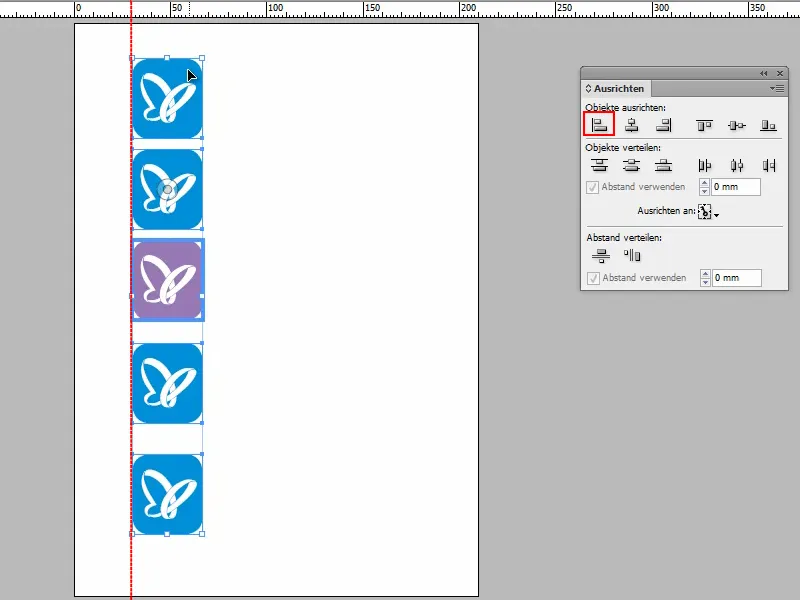
Крок 5
Це звичайно ж можна виконати і з фотографіями:
Я можу просто все виділити і після цього клікнути на ліво або право Вирівнювання, але це буде завжди відносно об'єкта, що знаходиться в крайньому лівому або крайньому правому положенні.
Але я хочу, щоб рішуче впливав саме Фото № 3 тут.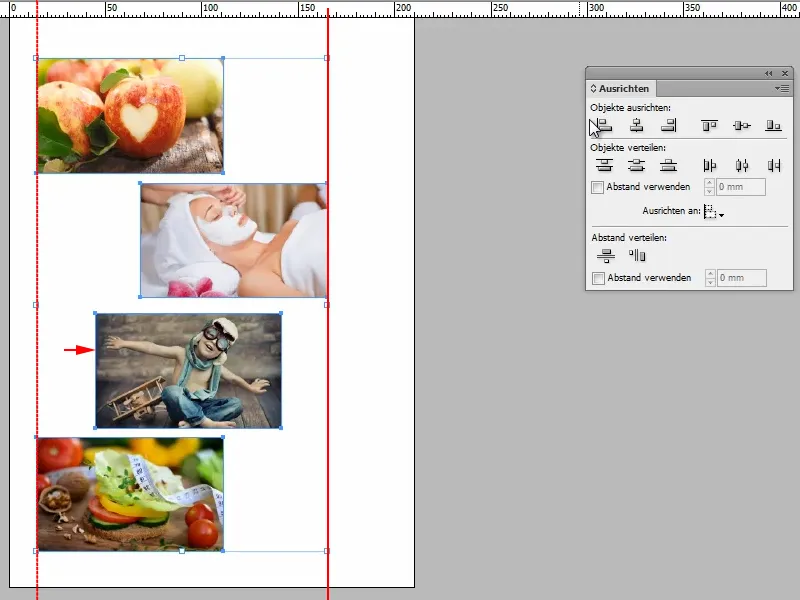
Крок 6
Тоді я повинен все виділити, клікнути на вирішальну фотографію з Ctrl та сказати ліві краї вирівнювати.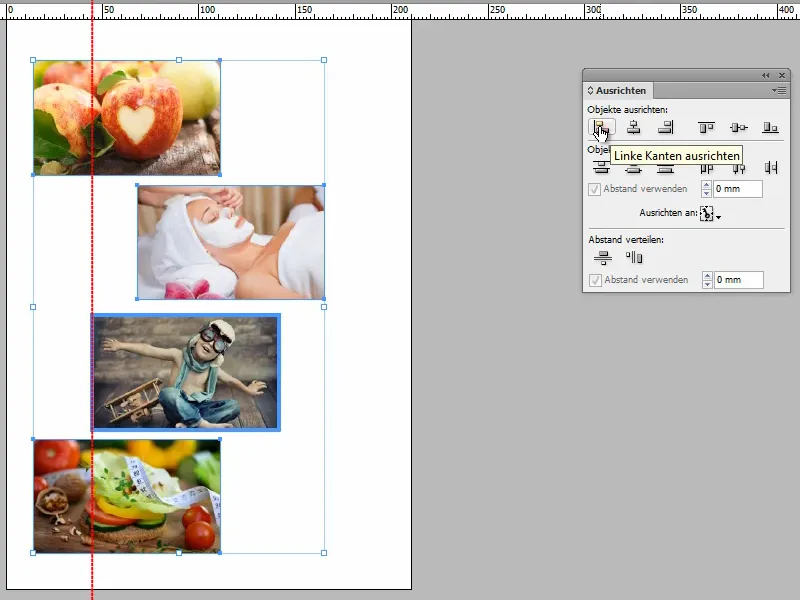
І вже все готово.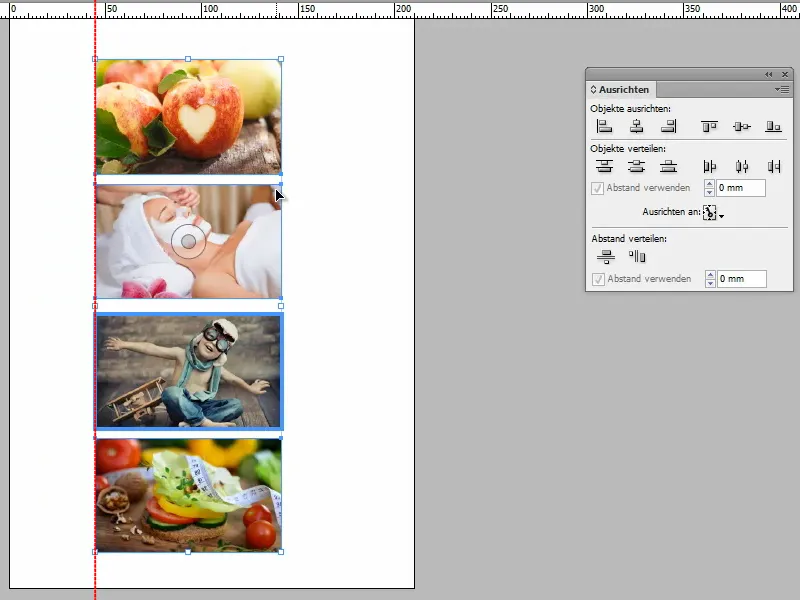
Чи не круто? Я так вважаю, ви не так вважаєте?


